Mac用Logic Proユーザガイド
- ようこそ
-
- アレンジの概要
-
- リージョンの概要
- リージョンを選択する
- リージョンの一部を選択する
- リージョンをカット、コピー、およびペーストする
- リージョンを移動する
- ギャップを追加する/取り除く
- リージョンの再生をディレイする
- リージョンをループさせる
- リージョンを繰り返す
- リージョンのサイズを変更する
- リージョンをミュートする/ソロにする
- リージョンをタイムストレッチする
- オーディオリージョンを逆方向にする
- リージョンを分割する
- MIDIリージョンをデミックスする
- リージョンを結合する
- トラック領域でリージョンを作成する
- トラック領域でオーディオリージョンのゲインを変更する
- トラック領域でオーディオリージョンをノーマライズする
- MIDIリージョンのエイリアスを作成する
- 繰り返しのMIDIリージョンをループに変換する
- リージョンの色を変更する
- Mac用Logic ProでMIDIリージョンをパターンリージョンに変換する
- Mac用Logic ProでMIDIリージョンをSession Playerリージョンで置き換える
- オーディオリージョンをサンプラー音源のサンプルに変換する
- リージョン名を変更する
- リージョンを削除する
- Stem Splitterを使ってボーカルや楽器のステムを抽出する
- グルーブテンプレートを作成する
-
- Smart Controlの概要
- マスターエフェクトのSmart Controlを表示する
- Smart Controlのレイアウトを選択する
- MIDIコントローラの自動割り当て
- スクリーンコントロールを自動的にマップする
- スクリーンコントロールをマップする
- マッピングパラメータを編集する
- パラメータマッピンググラフを使用する
- スクリーンコントロールのプラグインウインドウを開く
- スクリーンコントロールの名前を変更する
- アーティキュレーションIDを使ってアーティキュレーションを変更する
- ハードウェアコントロールをスクリーンコントロールにアサインする
- Smart Controlの編集内容と保存されている設定を比較する
- アルペジエータを使う
- スクリーンコントロールの動きを自動化する
-
- 概要
- ノートを追加する
- スコアエディタでオートメーションを使う
-
- 譜表スタイルの概要
- トラックに譜表スタイルを割り当てる
- 譜表スタイルウインドウ
- 譜表スタイルを作成する/複製する
- 譜表スタイルを編集する
- 譜表と声部を編集する/パラメータを割り当てる
- Mac用Logic Proの譜表スタイルウインドウで譜表または声部を追加する/削除する
- Mac用Logic Proの譜表スタイルウインドウで譜表または声部をコピーする
- プロジェクト間で譜表スタイルをコピーする
- 譜表スタイルを削除する
- 声部と譜表に音符を割り当てる
- 多声部のパートを別々の譜表に表示する
- スコア記号の割り当てを変更する
- 譜表をまたいで音符を連桁にする
- ドラム記譜用にマッピングされた譜表スタイルを使う
- 定義済みの譜表スタイル
- スコアを共有する
-
-
- キーコマンドの概要
- キーコマンドをブラウズする/読み込む/保存する
- キーコマンドを割り当てる
- キーコマンドをコピーする/プリントする
-
- グローバルコマンド
- グローバルコントロールサーフェスコマンド
- さまざまなウインドウ
- オーディオファイルを表示しているウインドウ
- メインウインドウのトラックとさまざまなエディタ
- さまざまなエディタ
- タイムルーラのある表示
- オートメーションのある表示
- メインウインドウのトラック
- Live Loopsグリッド
- ミキサー
- MIDIエンバイロメント
- ピアノロール
- スコアエディタ
- イベントエディタ
- ステップエディタ
- ステップシーケンサー
- プロジェクトオーディオ
- オーディオファイルエディタ
- スマートテンポエディタ
- ライブラリ
- Sampler
- Drum Machine Designer
- ステップインプットキーボード
- Smart Control
- ツールメニュー
- コントロールサーフェスのインストールウインドウ
- Touch Barのショートカット
-
-
- Studio Piano
- 用語集
- 著作権

Mac用Logic ProのModulatorのLFO
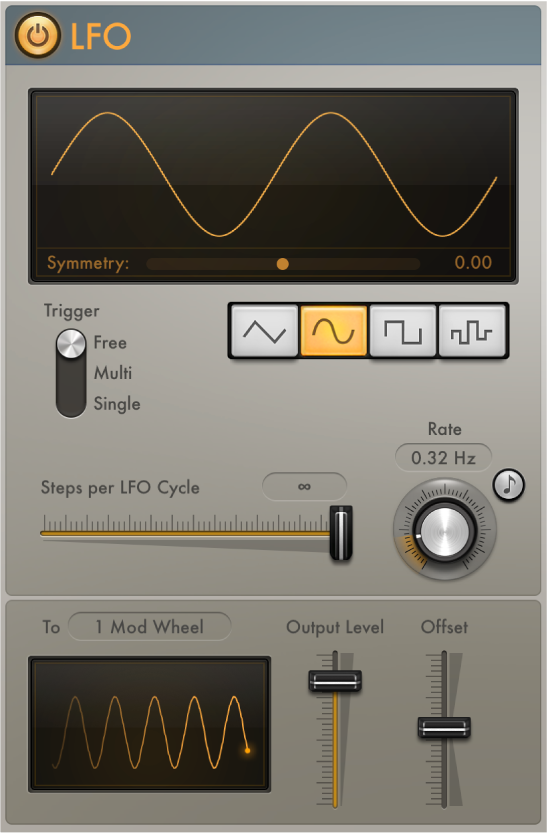
Modulator LFOのパラメータ
LFOオン/オフボタン: LFOのオン/オフを切り替えます。
波形ボタン: 波形を選択します。三角波、サイン波、矩形波、およびランダムのいずれかを選択できます。適したモジュレーションの種類は波形ごとに異なります。
波形ディスプレイ: LFOの波形を表示します。
「Symmetry」スライダ: 波形の対称性を調整します。これによって、以下のように波形が変形します:
三角波: 三角波が上昇ノコギリ波または下降ノコギリ波に変わります。対称となる値0では、完全な三角波になります。
サイン波: 波形の角度が変わって、ピークが左または右に寄ったノコギリのような波形になります。対称となる値0では、完全なサイン波になります。
矩形波: 対称性がパルス幅コントロールのように作用します。対称となる値0では、完全な矩形波になります。
「Similarity」スライダ: ランダム波形を選択した場合に偏差の量を調節します。これによって、以下のように波形が変化します:
ランダム: 相似性によって、連続する2つのランダム値の最大偏差が決まります。対称性を低く設定すると、次のランダム値との差が最小限に抑えられます。高く設定すると、ランダム値どうしの差が顕著になります。
「Trigger」スイッチ: 受信したメッセージのMIDIノートに対するLFOの反応を指定します。
Free: LFOはメッセージのMIDIノートを無視します。
Single: すべてのノートが放されると、受信したメッセージの最初のMIDIノートによってLFOがリセットされます。
注記: レガートに弾くとLFOがリセットされないので注意してください。
Multi: 受信したメッセージのMIDIノートごとにLFOがリセットされます。
「Steps per LFO Cycle」(Smoothing) スライダ/フィールドLFOサイクルのステップ数を指定します。
デフォルトでは、LFOはコントローライベントの滑らかで連続した流れを生成しますが、このパラメータを使用すると、サンプル&ホールド回路の出力のような段階的なコントローラ信号を作成できます。手動ステップレートを設定すると、ステップ数を変更せずにLFOレートを変えることができます。
注記: 矩形波またはランダム波形を選択すると、「Steps per LFO Cycle」スライダの名前が「Smoothing」に変わります。このスライダは、急勾配であることの多い矩形波またはランダム波形のスロープをなだらかにします。
「Rate」ノブ: LFOサイクルの速度をヘルツ単位で設定します。または、同期ボタンがオンになっているときに拍の値を設定します。LFOレートはエンベロープによってモジュレートできます。Modulatorのエンベロープを参照してください。
「同期」ボタン: LFOのレートをプロジェクトテンポに同期します。
「To」ポップアップメニュー: LFOの出力先として、コンティニュアスコントローラ番号、アフタータッチ、またはピッチベンドを選択します。プラグインのパラメータを登録することもできます。
「Output Level」スライダ: LFOの出力レベルを調整します。
「Offset」スライダ: 出力先に合わせて出力を調整するための正または負のオフセットを設定します。
オシロスコープ: 調整前のLFO制御信号の形状が表示されます。
「Midi Channel」ポップアップメニュー(拡張パラメータ): 左下にある開閉用矢印ボタンをクリックします。MIDI出力チャンネルを選択します。
プラグインのパラメータにMIDIイベントを割り当てる
同じチャンネルストリップにあるプラグインにMIDIイベントを割り当てて送信できます。これによって、MIDI CCメッセージを使わずにパラメータを制御できます。
Logic Proで、「To」ポップアップメニューから「Learn Plug-in Parameter」を選択します。
割り当て先のプラグインのパラメータをクリックします。
「To」フィールドにプラグインとパラメータの名前が表示されます。